 |
| AZShare - Cara Menghapus Gmail di Android |
Hai, kali ini saya akan memberikan tutorial seputar gmail (Google Mail). Nah pada tutorial kali ini saya hanya akan membahas bagaimana cara menghapus gmail di android, untuk artikel "membuat gmail" ada di artikel lain.
Sekedar Info !!
Pada tutorial kali ini, "Menghapus Gmail" maksudnya menghapus gmail tersebut pada perangkat tersebut, bukan menghapus permanen gmail tersebut. Hanya menghapus, istilahnya menghapus kontraknya saja. Jadi, jika sudah terlanjut terhapus dan mau mengaitkan lagi akun gmailnya, tetap bisa.
Oh ya, untuk contohnya, saya memakai HP Lenovo A6010. Walau beda merk/tipe, caranya tetap sama saja ^^
Pada tutorial kali ini, "Menghapus Gmail" maksudnya menghapus gmail tersebut pada perangkat tersebut, bukan menghapus permanen gmail tersebut. Hanya menghapus, istilahnya menghapus kontraknya saja. Jadi, jika sudah terlanjut terhapus dan mau mengaitkan lagi akun gmailnya, tetap bisa.
Oh ya, untuk contohnya, saya memakai HP Lenovo A6010. Walau beda merk/tipe, caranya tetap sama saja ^^
Oke kita langsung saja ke topik artikel.
Langkah-Langkah Untuk Menghapus Gmail di Android
1. Langkah Pertama : Buka Pengaturan Androidmu
Langkah pertama pastinya pergi ke pengaturan androidmu.
Untuk menambahkan dan menghapus gmail pastinya ada di pengaturan androidmu.
Untuk menambahkan dan menghapus gmail pastinya ada di pengaturan androidmu.
 |
| Langkah Pertama |
2. Langkah Kedua : Buka Menu "Akun" / "Account"
Pada langkah kedua kamu buka menu akun / account (jika setelah bahasa androidmu menggunakan bahasa inggris).
Biasanya menu akun ada di tengah" / bawah dari deretan menu di pengaturan.
 |
| Langkah Kedua |
3. Langkah Ketiga : Buka "Google" / "Gmail" / "Google Mail"
Setelah membuka menu akun, buka menu google / gmail / google mail (biasanya tiap hp ada yang sama / ada yang berbeda penulisannya, kamu tinggal buka yang mirip dengan 3 kata di atas).
Lebih simplenya, jika dari urutan awal : Pengaturan >> Akun >> Google.
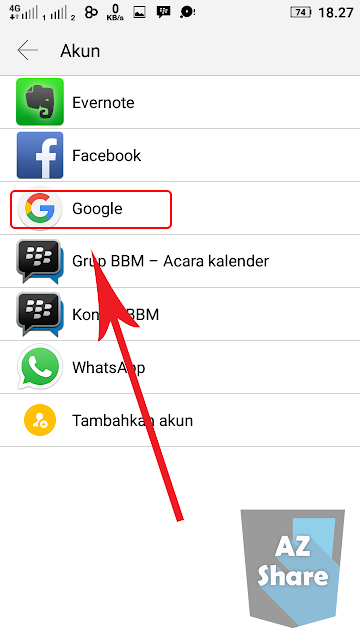 |
| Langkah Ketiga |
4. Langkah Keempat : Pilih Email yang Akan Dihapus
Langkah keempat, kamu tinggal pilih email mana yang mau dihapus.
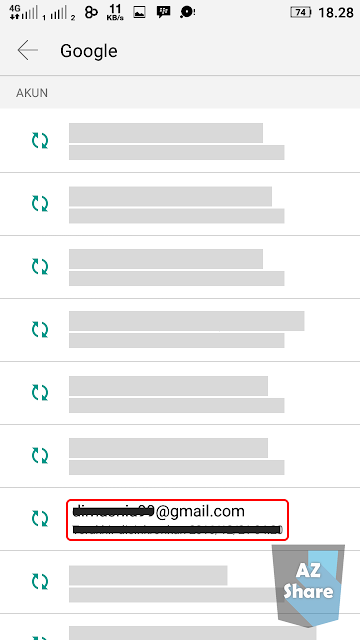 |
| Langkah Keempat |
5. Langkah Kelima : Buka Opsi Email Tersebut
Pada langkah kelima ini bukalah opsi email tersebut.
Nahh, opsi ini kadang ada yang terlihat di pojok kanan atas (yang saya beri kotak merah), dan ada yang tidak terlihat.
Nah untuk yang opsinya sudah terlihat di pojok kanan atas (yang saya beri kotak merah), kamu tinggal pencet tombol tersebut.
 |
| Langkah Kelima |
Nah jika yang opsinya tidak terlihat (biasanya terjadi pada android yang tombol opsinya sudah ada di samping tombol home (3 tombol yang ada di bawah layar hpmu)), kamu tinggal pencet tombol tersebut. Untuk contohnya, ada gambar di bawah ini.
 |
| Contoh Opsi (1) |
 |
| Contoh Opsi (2) |
6. Langkah Keenam : Hapus Akun
Langkah keenam, kamu tinggal menghapus akun yang ingin kamu hapus.
 |
| Langkah Keenam |
7. Langkah Ketujuh : Konfirmasi Hapus Akun
Langkah ketujuh kamu juga tinggal konfirmasi untuk menghapus akun.
 |
| Langkah Ketujuh |
Cara Singkat :
Untuk cara lebih singkatnya, kamu tinggal buka :
Untuk cara lebih singkatnya, kamu tinggal buka :
- Pengaturan
- Akun
- Buka Akun yang akan dihapus
- Hapus Akun
Oke, cukup mudah bukan ?
Jika masih bingung dengan tutorial yang Saya berikan di blog ini, silahkan hubungi Saya lewat Contact Form atau juga bisa lewat Sosial Media Saya
Mohon maaf, agar terjadi kerja sama yang saling menguntungkan, jika Anda berkenan mengcopy paste isi dari artikel ini, tolong setidaknya sertakan link aktif yang mengarah ke laman post / artikel ini.
Terima Kasih !!!
- AZShare -
Terima Kasih !!!
- AZShare -